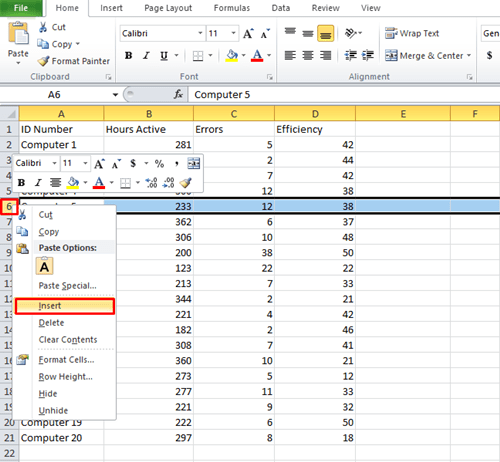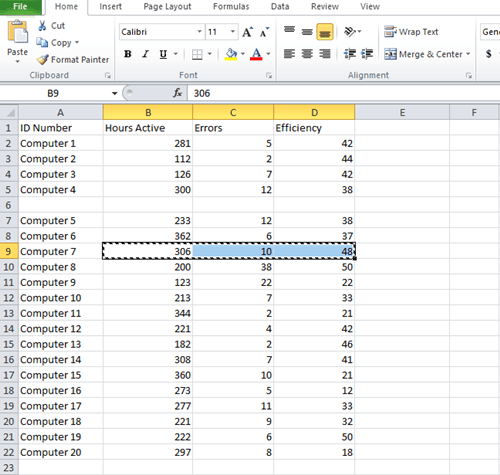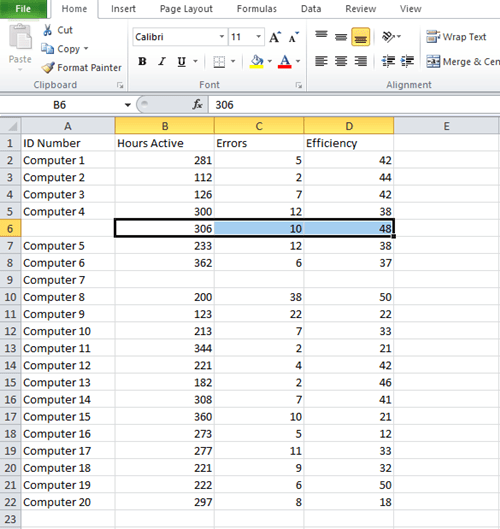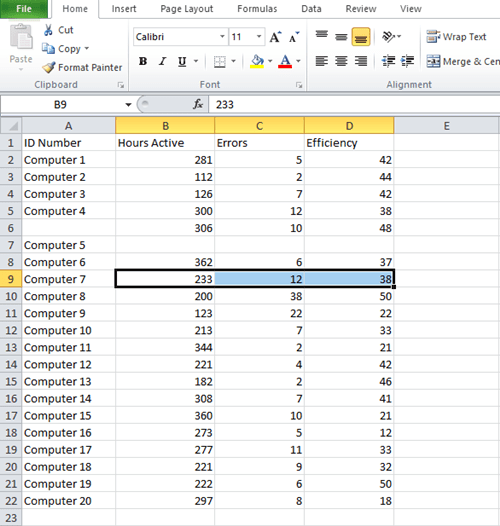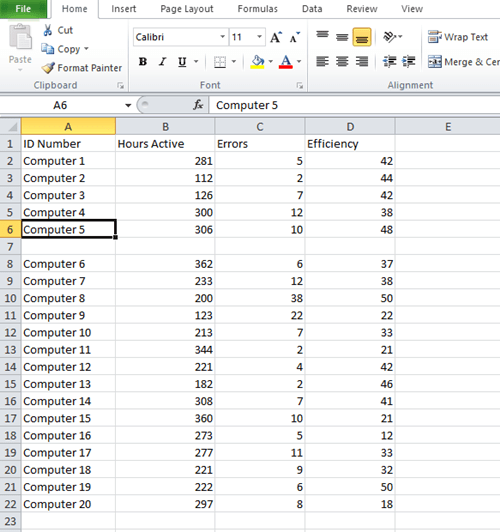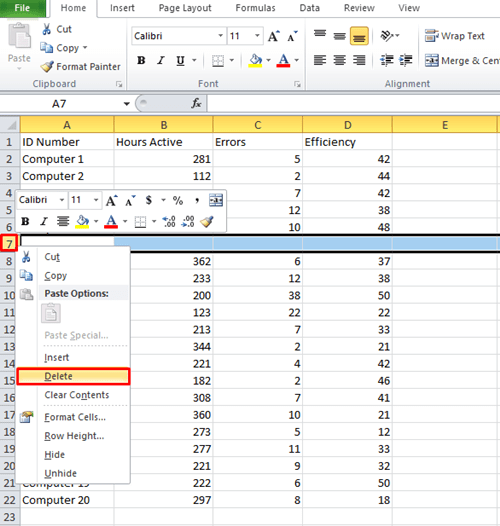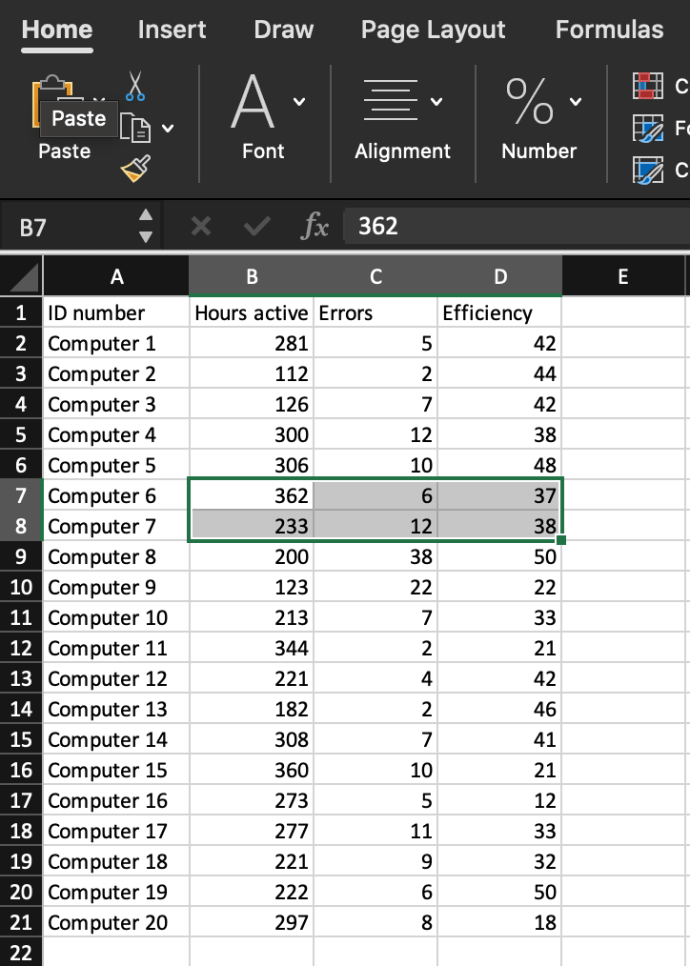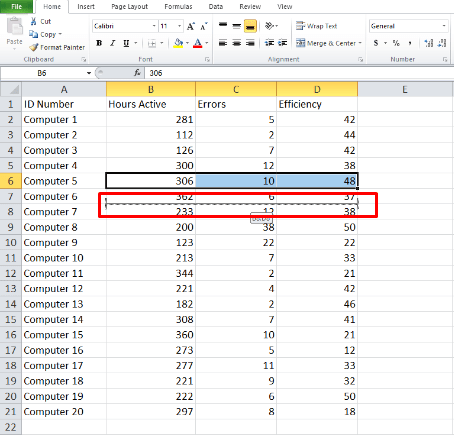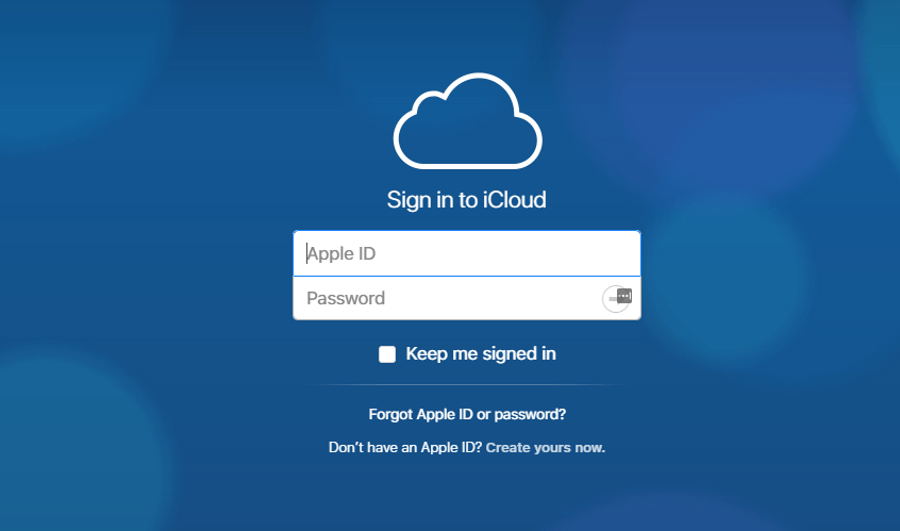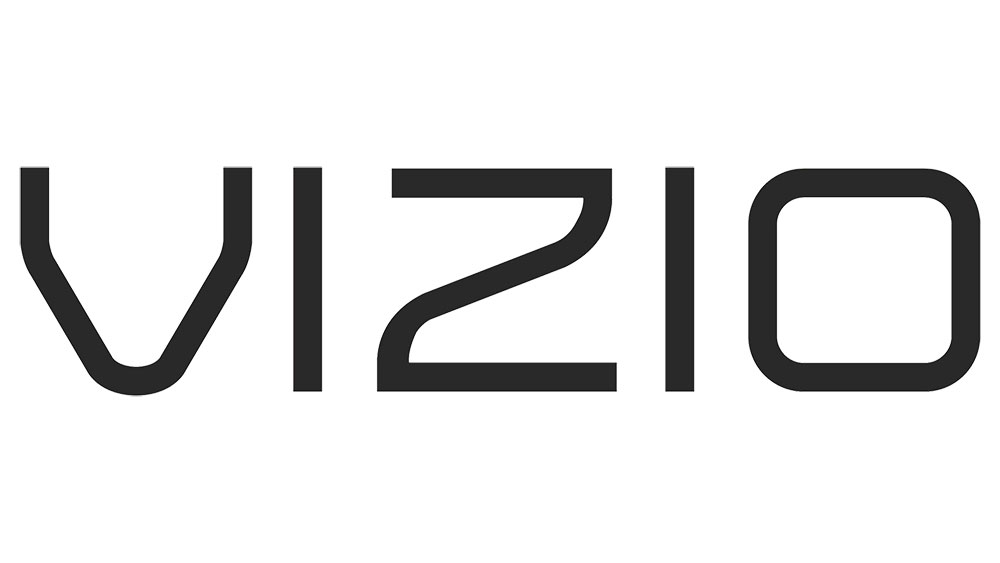Microsoft Excel este aplicația ideală pentru manipularea unor cantități mari de date. Îl puteți folosi pentru a lucra foarte mult în cel mai scurt timp, atâta timp cât știți ce funcții să utilizați. Dar poate fi greu de stăpânit, deoarece există multe funcții și comenzi de învățat.

Greșelile se întâmplă cu ușurință în timpul introducerii datelor și, probabil, va trebui să schimbați rândurile (sau coloanele) mai devreme sau mai târziu. Din fericire, acesta este unul dintre cele mai simple lucruri pe care le puteți face în Excel. Continuați să citiți pentru a afla cum să schimbați două rânduri în două moduri diferite. Puteți folosi aceleași metode și pentru a schimba coloanele.
Problema imaginară
Pentru a ilustra aceste metode, am creat un fișier Excel pretinzând că suntem un serviciu de administrare a sistemului care ține evidența serverelor active. Am completat câteva rânduri pentru a vă face o idee despre cum funcționează lucrurile. Să presupunem că informațiile pentru Computer 7 și Computer 5 au fost amestecate și că doriți să corectați greșeala.
Rețineți că primul rând din exemplul nostru este folosit pentru etichetele categoriei, astfel încât Computer 5 și datele sale sunt plasate în rândul 6, în timp ce Computer 7 este pe rândul 8.

Să trecem la metode.
Copiaza si lipeste
Prima metodă este utilizată pentru multe operații diferite în Excel. Este simplu și durează doar câteva secunde pentru a fi finalizat. Îl puteți folosi pentru a schimba rânduri sau coloane întregi simultan, în loc să comutați celula de date cu celulă.
Această metodă necesită pur și simplu să copiați informațiile de pe un rând și să le lipiți în celălalt. Dar mai întâi, va trebui să creați un rând gol și să plasați datele acolo.
Iată exact ce trebuie să faceți dacă doriți să schimbați datele asociate cu Computer 5 și cu Computer 7:
- Introduceți un nou rând între computerele 4 și 5. Faceți-o făcând clic dreapta pe rândul 6 și selectând opțiunea „Inserare”. Rândul tău gol va fi rândul 6.
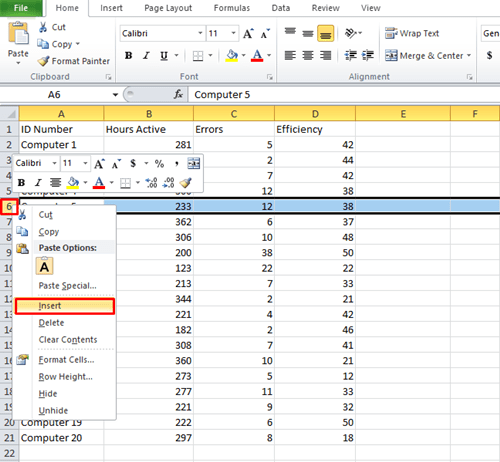
- Adăugarea unui nou rând a mutat „Computer 7” de la rândul 8 la rândul 9. Găsiți acest rând și decupați informațiile din coloanele B, C și D. Puteți selecta celulele cu mouse-ul sau cu butonul Shift, apoi apăsați „Ctrl+X” pentru a tăia.
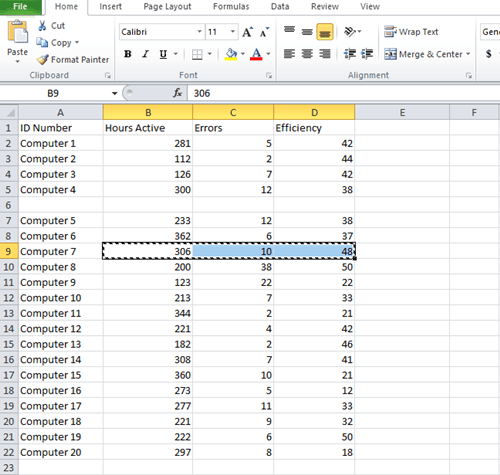
- Faceți clic pe celula B6 din rândul 6 nou creat și apăsați „Ctrl+V”. Datele de pe computerul 7 se vor muta pe rândul 6.
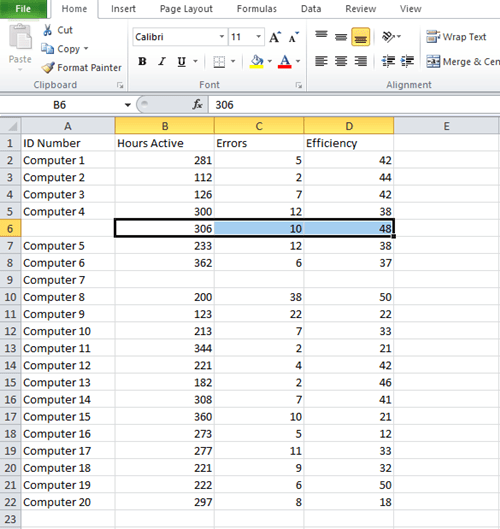
- Datele pentru Computer 5 au mutat și un rând mai jos, ceea ce înseamnă că doriți să selectați celulele B7, C7 și D7 pentru a obține datele pentru Computer 5. Apăsați din nou „Ctrl+X”.
- Selectați celula goală de lângă Computer 7 (adică celula B9) și apăsați „Ctrl+V”.
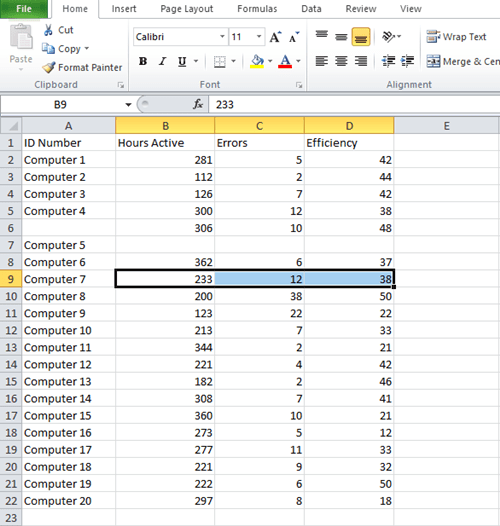
- Copiați celula A7 și inserați-o în celula goală de mai sus (în exemplul nostru, aceasta este eticheta „Computer 5”).
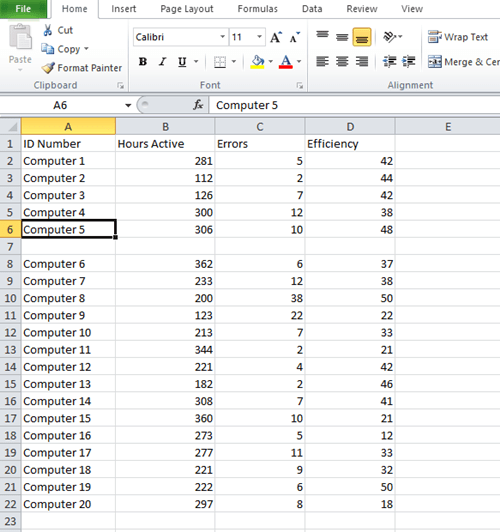
- Faceți clic dreapta pe rândul 7 acum gol și selectați „Ștergeți”.
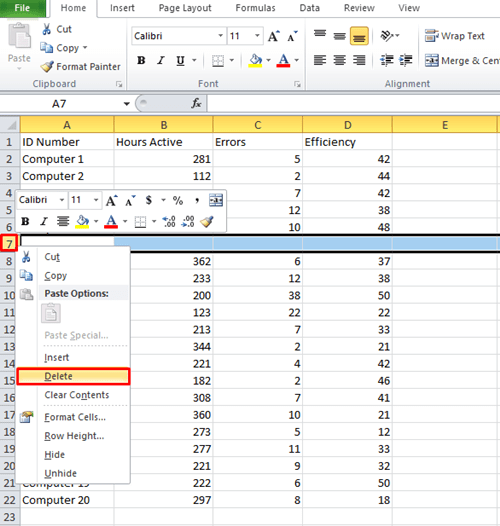
Tocmai ați mutat conținutul de la un rând la altul cu câteva clicuri. Puteți folosi aceeași tehnică pentru a schimba datele între coloane. Această metodă este utilă în special atunci când lucrați la liste Excel lungi cu sute de rânduri și coloane, deoarece vă permite să schimbați fiecare celulă din rândul dvs. în același timp. Pentru a selecta un întreg rând în Excel, apăsați Shift+Space.

Schimbarea rândurilor sau coloanelor adiacente
Schimbarea datelor între rândurile adiacente este mult mai ușoară, deoarece nu trebuie deloc să creați un rând nou. Excel vă permite să schimbați datele între două coloane sau rânduri în câteva secunde ținând apăsat Shift pe tastatură. Iată ce trebuie să faci:
- Selectați datele pe care doriți să le schimbați.
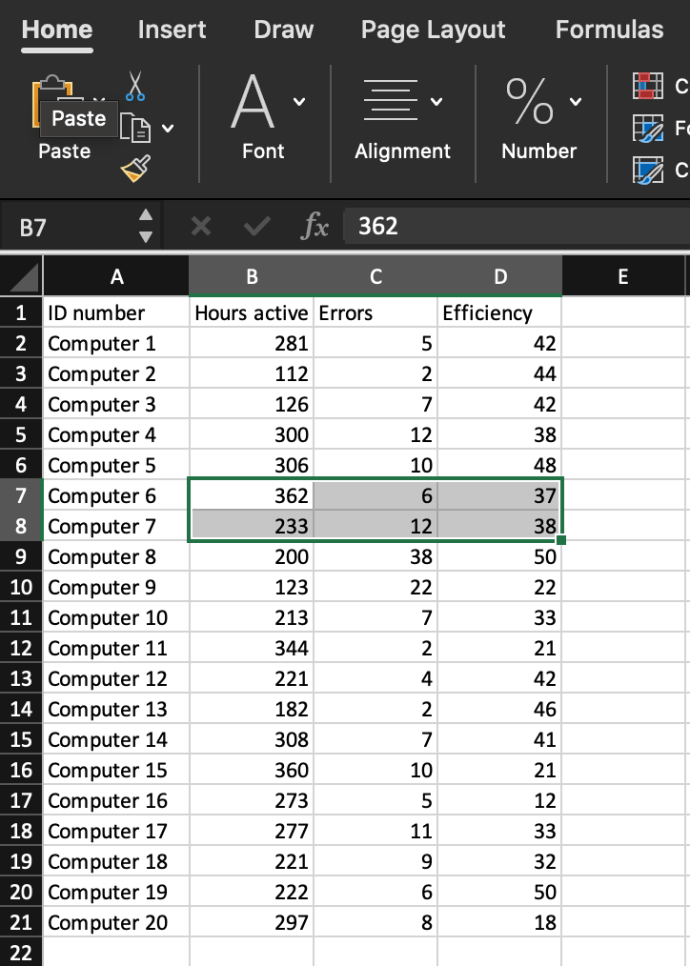
- Apăsați și mențineți apăsată tasta „Shift” de pe tastatură.
- Treceți mouse-ul peste granița dintre cele două rânduri adiacente până când acesta se transformă într-o pictogramă cu săgeată încrucișată.
- Faceți clic și țineți apăsat mouse-ul și „Shift” până când vedeți o linie gri care apare sub rândul cu care doriți să comutați datele.
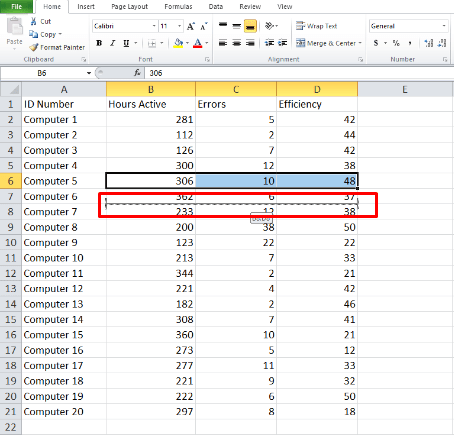
- Eliberați butonul mouse-ului și datele vor schimba locurile. Puteți folosi aceeași metodă pentru a comuta între coloane.
Drumul spre a deveni un Excel Pro
Dacă jobul dvs. necesită să lucrați în Excel, va trebui să învățați diferite moduri de a face sarcinile de gestionare a datelor mai rapide și mai ușoare. Acest lucru poate părea descurajant, dar puteți găsi tutoriale YouTube care vă vor învăța cum să faceți aproape orice doriți.
Nu renunta
A învăța cum să folosești Excel în întregime te poate face de neînlocuit la locul tău de muncă. Comutarea datelor între rânduri și coloane este doar primul pas, dar este cu siguranță unul important.
Folosești des Excel? Care sunt sfaturile tale preferate pe care ai dori să le împărtășești altora? Spuneți-ne cum să ne îmbunătățim abilitățile Excel în secțiunea de comentarii de mai jos.